※2023年9月10日更新:最新の情勢に合わせて内容を見直しました
こんにちは!LaBoon!!編集長の鈴木朝臣です。
数年前までは一部のリテラシーが高い層のみにしか受け入れられていなかったAndroid Autoですが、最近は自動車メーカーの純正オーディオに標準装備される流れとなり、急激に認知度と普及率が高まっています。
Android Autoを使いこなしているユーザー層にとっては、あって当たり前、使えて当たり前のような認識になっていますが、一方でカーエレクトロニクスにそれほど興味がなく、従来型のカーナビを使い続けているユーザーには相変わらず無縁の機能であるとも言えます。
これらのユーザーの中には、従来型のナビからAndroid Autoオーディオへの換装、または従来型のナビが装着されている車からAndroid Autoオーディオが装着されている車への乗り替えに抵抗がある方が一定数いらっしゃるようです。
そこでこの記事では、Android Autoが何たるかを説明した後に、Android Autoの使い方について解説します。
そもそもAndroid Autoとは?
Android Autoは、車内でAndroidスマホを安全で快適に使用する為にGoogleが開発したシステムで、Androidスマホのアプリをオーディオ側にアウトプットしつつ、オーディオ側からアプリの操作を可能にしたものです。
基本コンセプトが「車内でAndroidスマホを安全で快適に使用する為」ですので、使用出来るアプリは限られ、動画視聴系のアプリは一切使用が出来ません。
Android Autoの対応アプリ
Android Auto対応アプリは随時更新されていますが、電話やSMS、LINEなどのメッセージアプリ、カーナビアプリ、音楽・音声の配信アプリが中心となっています。
この一覧には何故かApple Musicが出ていませんが、問題なく使えます。
Android Autoの使い方
Android Autoの起動方法は車両に搭載されている対応オーディオの機種によって異なり、以下の2通りがあります。
現状、アフターパーツの製品では、パイオニアとアルパイン、ケンウッドのディスプレイオーディオがUSBによる有線接続、中国メーカーのディスプレイオーディオが有線・無線のいずれにも対応しています。
有線接続の場合には、このようなオーディオから出ているUSBケーブルにType Cケーブルを挿し込みます。
この状態で電源を入れるとAndroid Autoが自動的に起動します。
Android Autoのインターフェイス
Android Autoのインターフェイスはこちらのアイコンが表示されているデスクトップと、アプリ画面の2通りの構成です。
Carplayのようなダッシュボード機能がない、より単純で簡素なものとなっています。
デスクトップ
デスクトップはスマホのデスクトップのような、アプリの起動アイコンが並んだ画面です。アプリ画面を開いている時に右下の◎アイコンで呼び出す事が出来ます。
スマホと同じ様にドラッグ、フリックで画面を送る事で下に隠れているアイコンが表示されます。
マイクのアイコンは音声認識のGoogleアシスタンス呼び出し、ベルのアイコンはメッセンジャーなど通知の表示です。
音楽配信アプリなどを使用中には、真ん中下にあるバーで停止や曲送りなどの操作が可能です。
アプリのアイコンの並べ替えは、設定のアイコンから「スマートフォン画面でのアクセス」をタップし、スマホの画面から行います。
音楽・音声配信アプリの使い方
音楽・音声配信アプリはどれも似たような操作メニューとなっており、予めスマホで作成したプレイリストやアプリのレコメンド機能などが使用可能です。
【Amazon Music】
どれも車載での使用に最適化された見易いインターフェイスになっており、慣れればストレスなく使い倒す事が出来そうです。
なお、これらのアプリに共通しているのは楽曲や番組を探して聞く事はできるものの、安全面に配慮してプレイリストの編集は出来ないという点です。
バックグラウンドでのAndroid Autoアプリの動作について
Android Autoの使い方としてメインになるだろうと考えられるのが、以下の2つではないかと思います。
・カーナビアプリ+ラジオやBTオーディオ、HDMI入力などのAndroid Auto以外のメディア再生
カーナビアプリ+音楽・音声配信アプリの2つのアプリの同時起動については、Android Auto内のプログラムで完結する動作ですので、先に説明した通りダッシュボード上に表示され、相互にバックグラウンドでの再生が行われます。
一方でラジオやBluetoothオーディオ、HDMI入力などのAndroid Auto外のオーディオユニットのAV機能についてもAndroid Auto画面を前出ししている状態でバックグラウンド再生され、これらのAV画面を前面に出した状態ではAndroid Autoのナビアプリの音声案内がバックグラウンドで機能します。
当たり前の話ですが、オーディオのAV機能とAndroid Autoの音声・音楽再生アプリは同時起動は出来ず、後から操作した方が優先して再生されます。
例えばこの状態でもナビの音声案内はバックグラウンドで行われるという事です。
【Chromecastの裏でGoogle Mapの音声案内が出る】

カーナビアプリの使い方について
カーナビアプリの使い方については奥が深いので、それぞれのアプリを個別記事にてレビューしています。
■Android AutoでのGoogle Mapの使い方とレビュー







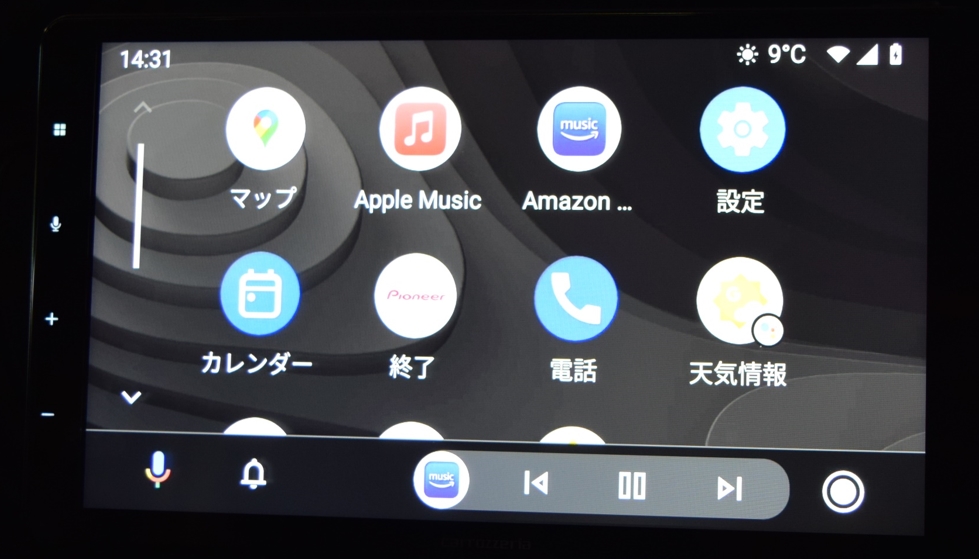
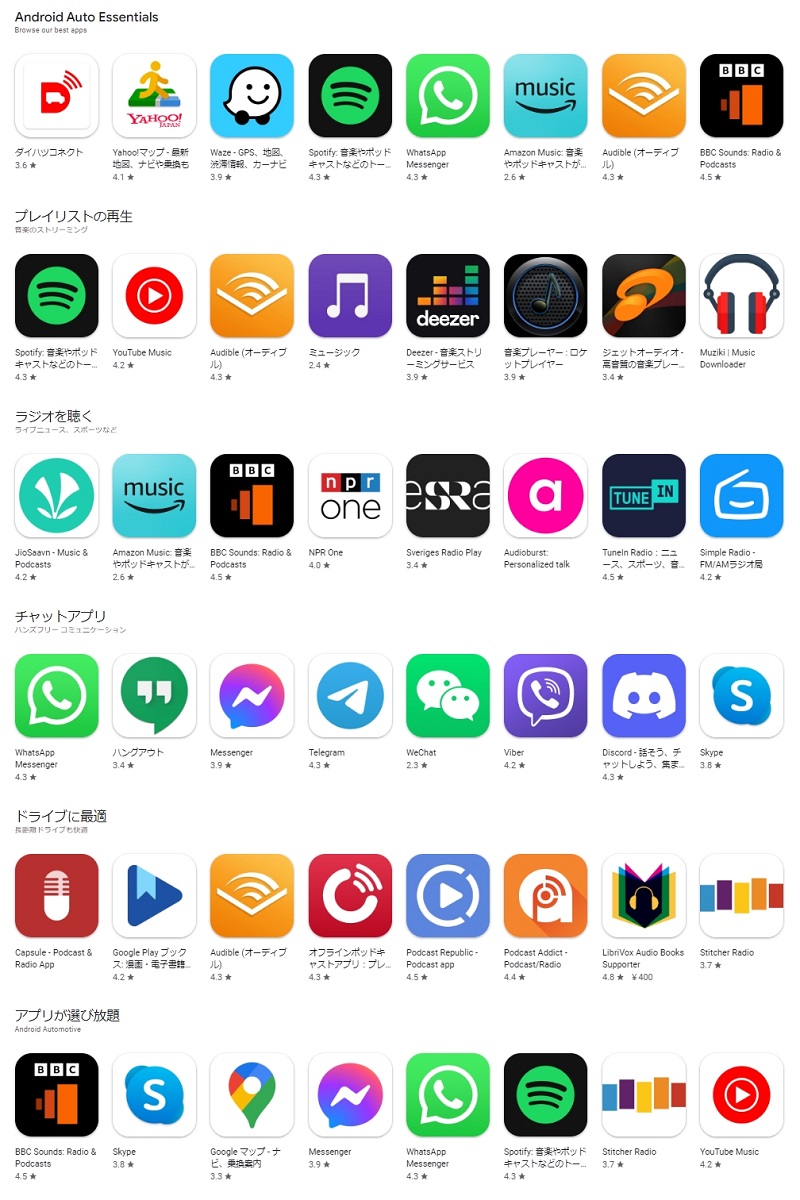

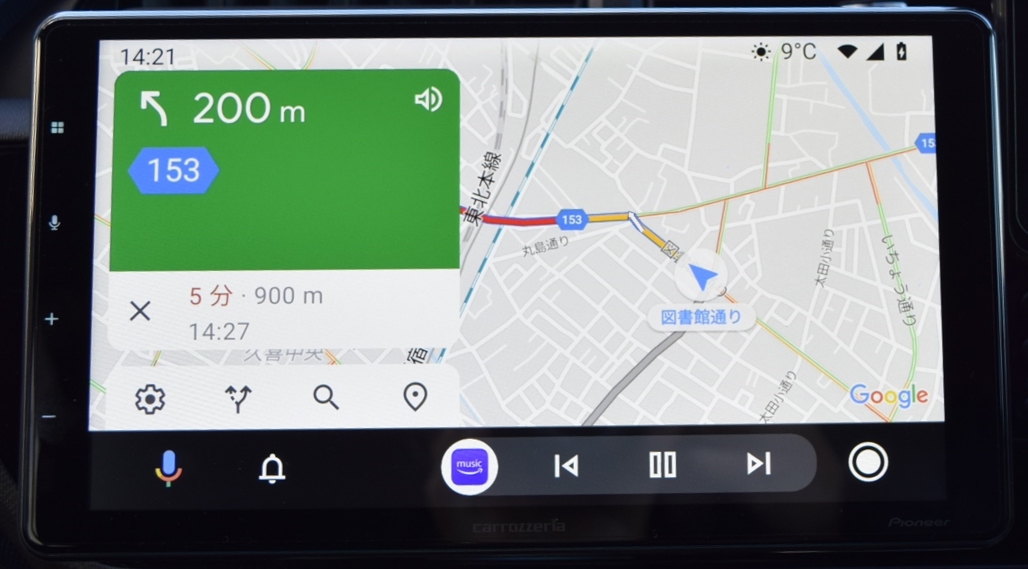
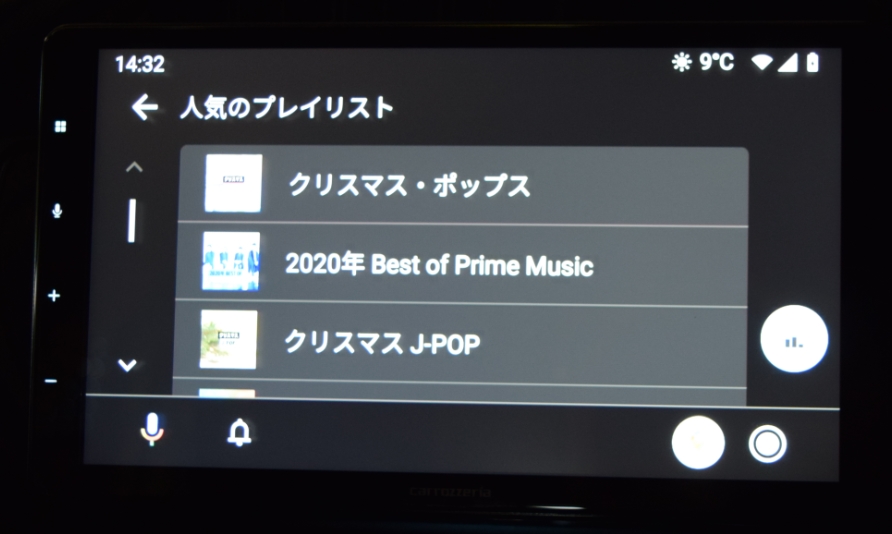

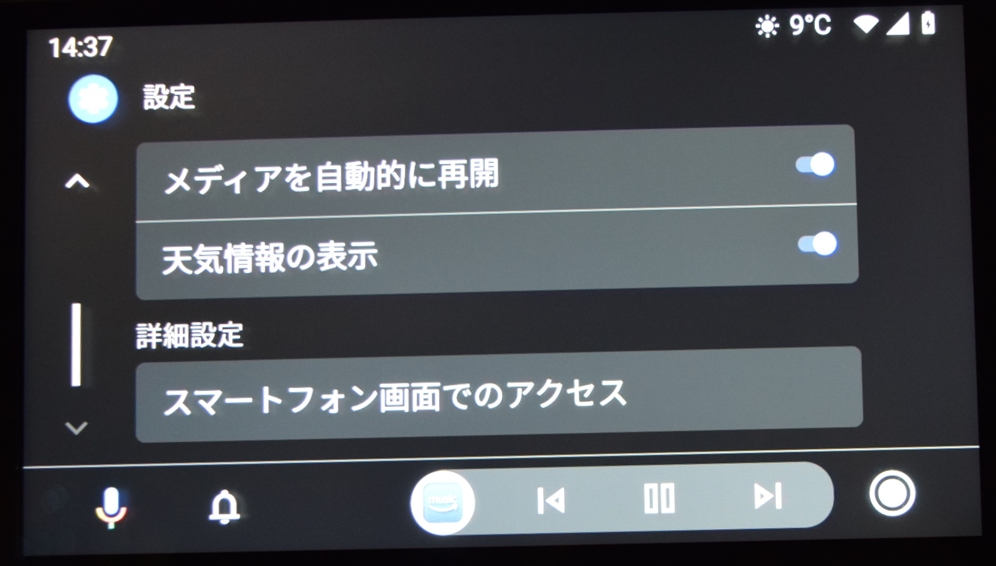







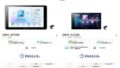

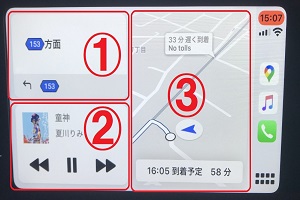






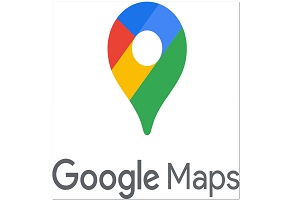



コメント